Come Aprire File Pages: Guida Completa
I file Pages sono documenti creati con l’applicazione Pages di Apple, parte della suite iWork. Questi file sono molto comuni tra gli utenti Mac, ma possono rappresentare una sfida per chi utilizza altri sistemi operativi. In questa guida, esploreremo vari metodi per aprire file Pages su diverse piattaforme, inclusi Windows, macOS, iOS e Android. Scopriremo anche come convertire i file Pages in formati più comuni come PDF e Word.
Indice
- Cos’è un File Pages?
- Aprire File Pages su macOS
- Aprire File Pages su iOS
- Aprire File Pages su Windows
- Aprire File Pages su Android
- Convertire File Pages in PDF
- Convertire File Pages in Word
- Utilizzare iCloud per Aprire File Pages
- Conclusione
Cos’è un File Pages?
Un file Pages è un documento creato con l’applicazione Pages di Apple. Pages è un potente strumento di elaborazione testi che consente di creare documenti di alta qualità, inclusi report, lettere, volantini e molto altro. I file Pages hanno l’estensione .pages e sono compatibili principalmente con i dispositivi Apple.
Aprire File Pages su macOS
Se utilizzi un Mac, aprire un file Pages è molto semplice. Ecco i passaggi da seguire:
- Trova il file Pages: Individua il file Pages che desideri aprire nel Finder.
- Apri con Pages: Fai doppio clic sul file. Se Pages è installato sul tuo Mac, il file si aprirà automaticamente nell’applicazione.
- Modifica e Salva: Ora puoi modificare il documento come desideri. Una volta terminato, puoi salvarlo nel formato Pages o esportarlo in altri formati come PDF o Word.
Alternative su macOS
Se non hai Pages installato, puoi scaricarlo gratuitamente dall’App Store. In alternativa, puoi utilizzare iCloud per aprire e modificare i file Pages online (vedi la sezione Utilizzare iCloud per Aprire File Pages).
Aprire File Pages su iOS
Aprire un file Pages su un dispositivo iOS come iPhone o iPad è altrettanto semplice. Segui questi passaggi:
- Scarica Pages: Se non hai già Pages installato, scaricalo gratuitamente dall’App Store.
- Trova il file Pages: Apri l’app File e individua il file Pages che desideri aprire.
- Apri con Pages: Tocca il file per aprirlo. Se Pages è installato, il file si aprirà automaticamente nell’applicazione.
- Modifica e Salva: Ora puoi modificare il documento come desideri. Una volta terminato, puoi salvarlo nel formato Pages o esportarlo in altri formati.
Aprire File Pages su Windows
Aprire un file Pages su Windows richiede un po’ più di lavoro, poiché Pages non è disponibile per questo sistema operativo. Tuttavia, ci sono diverse soluzioni alternative:
Metodo 1: Utilizzare iCloud
- Accedi a iCloud: Vai su iCloud.com e accedi con il tuo ID Apple.
- Apri Pages: Clicca sull’icona di Pages.
- Carica il file Pages: Trascina il file Pages nella finestra del browser per caricarlo su iCloud.
- Modifica e Salva: Ora puoi modificare il documento direttamente nel browser. Una volta terminato, puoi scaricarlo in vari formati, inclusi PDF e Word.
Metodo 2: Convertire il File Pages
- Rinomina il file: Cambia l’estensione del file da
.pages a .zip.
- Estrai il contenuto: Estrai il contenuto del file ZIP. Troverai una cartella con vari file, inclusi i file di anteprima in formato PDF o JPG.
- Apri il file PDF: Se il file contiene un PDF, puoi aprirlo con qualsiasi lettore PDF.
Aprire File Pages su Android
Aprire un file Pages su un dispositivo Android può essere complicato, ma ci sono alcune soluzioni:
Metodo 1: Utilizzare iCloud
- Accedi a iCloud: Vai su iCloud.com dal browser del tuo dispositivo Android e accedi con il tuo ID Apple.
- Apri Pages: Clicca sull’icona di Pages.
- Carica il file Pages: Trascina il file Pages nella finestra del browser per caricarlo su iCloud.
- Modifica e Salva: Ora puoi modificare il documento direttamente nel browser. Una volta terminato, puoi scaricarlo in vari formati, inclusi PDF e Word.
Metodo 2: Convertire il File Pages
- Rinomina il file: Cambia l’estensione del file da
.pages a .zip.
- Estrai il contenuto: Utilizza un’app di gestione file per estrarre il contenuto del file ZIP. Troverai una cartella con vari file, inclusi i file di anteprima in formato PDF o JPG.
- Apri il file PDF: Se il file contiene un PDF, puoi aprirlo con qualsiasi lettore PDF.
Convertire File Pages in PDF
Convertire un file Pages in PDF è utile per condividere il documento con utenti che non hanno Pages. Ecco come fare:
Su macOS e iOS
- Apri il file Pages: Apri il file Pages con l’applicazione Pages.
- Esporta come PDF: Vai su
File > Esporta come > PDF.
- Salva il file: Scegli la destinazione e salva il file PDF.
Su Windows e Android
- Utilizza iCloud: Carica il file Pages su iCloud (vedi la sezione Utilizzare iCloud per Aprire File Pages).
- Esporta come PDF: Una volta aperto il file su iCloud, vai su
File > Esporta come > PDF.
- Scarica il file: Scarica il file PDF sul tuo dispositivo.
Convertire File Pages in Word
Convertire un file Pages in Word è utile per modificare il documento con Microsoft Word. Ecco come fare:
Su macOS e iOS
- Apri il file Pages: Apri il file Pages con l’applicazione Pages.
- Esporta come Word: Vai su
File > Esporta come > Word.
- Salva il file: Scegli la destinazione e salva il file Word.
Su Windows e Android
- Utilizza iCloud: Carica il file Pages su iCloud (vedi la sezione Utilizzare iCloud per Aprire File Pages).
- Esporta come Word: Una volta aperto il file su iCloud, vai su
File > Esporta come > Word.
- Scarica il file: Scarica il file Word sul tuo dispositivo.
Utilizzare iCloud per Aprire File Pages
iCloud è una soluzione versatile per aprire e modificare file Pages su qualsiasi dispositivo con accesso a Internet. Ecco come fare:
- Accedi a iCloud: Vai su iCloud.com e accedi con il tuo ID Apple.
- Apri Pages: Clicca sull’icona di Pages.
- Carica il file Pages: Trascina il file Pages nella finestra del browser per caricarlo su iCloud.
- Modifica e Salva: Ora puoi modificare il documento direttamente nel browser. Una volta terminato, puoi scaricarlo in vari formati, inclusi PDF e Word.
Conclusione
Aprire file Pages su diverse piattaforme può sembrare complicato, ma con le giuste risorse e metodi, è possibile farlo facilmente. Che tu stia utilizzando macOS, iOS, Windows o Android, ci sono soluzioni disponibili per aprire, modificare e convertire i file Pages. Speriamo che questa guida ti sia stata utile e ti abbia fornito tutte le informazioni necessarie per gestire i file Pages su qualsiasi dispositivo.
Se hai domande o suggerimenti, sentiti libero di lasciare un commento qui sotto. Buona fortuna con i tuoi documenti Pages!
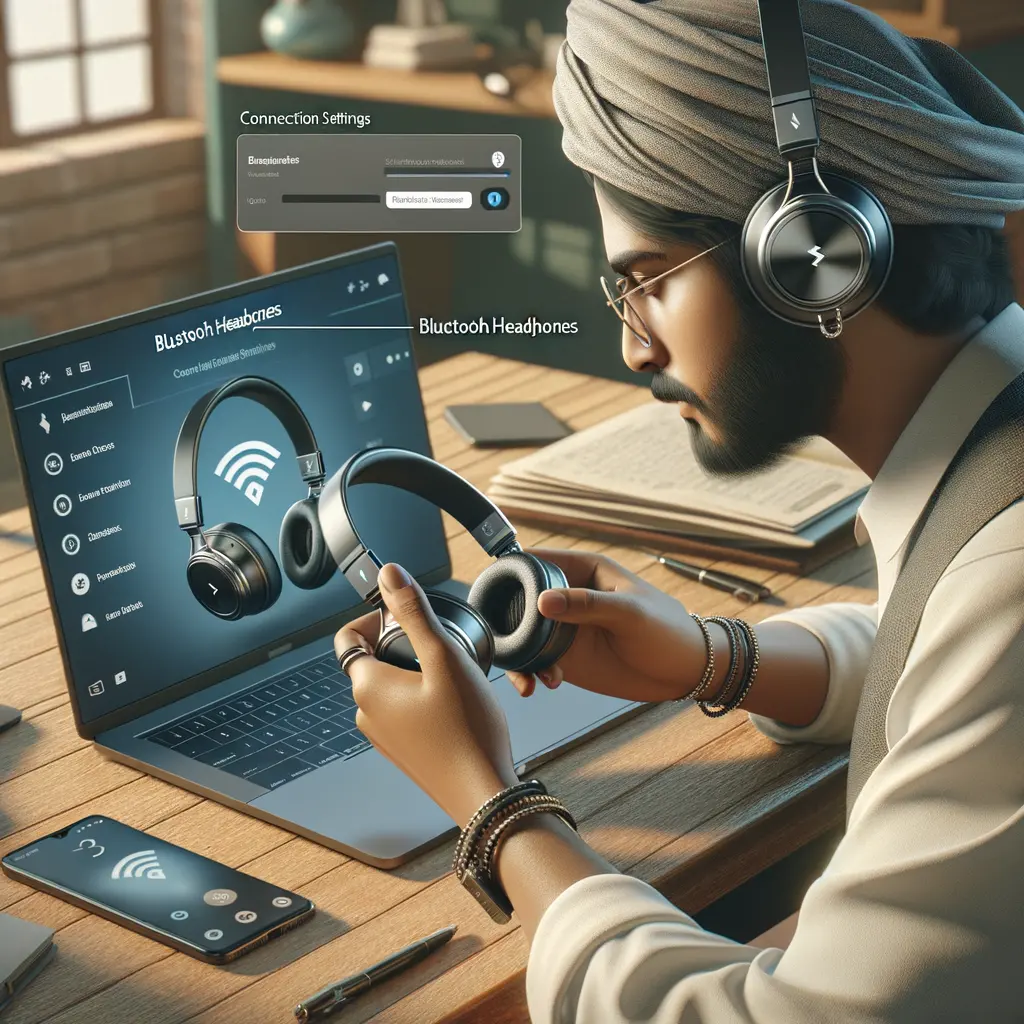

Condividi questo articolo se ti piace.